Kun sinulla on kaksi kaiutinta, kuulet tietyt äänet toisesta ja loput äänet toisesta. Joten jos yksi kaiuttimista lakkaa toimimasta, kuuluu ääniä, joita et kuule. Jos et halua missata mitään, sinun on otettava Mono-ääni käyttöön Windows 11:ssä. Prosessi on helppo, ja voit valita eri vaihtoehdoista ottaaksesi sen käyttöön tai poistaaksesi sen käytöstä.
Kuinka ottaa Mono Audio käyttöön Windows 11:ssä
Vaihtoehto 1
Yksi tapa käyttää Mono-äänivaihtoehtoa on Asetukset-sovelluksen kautta.
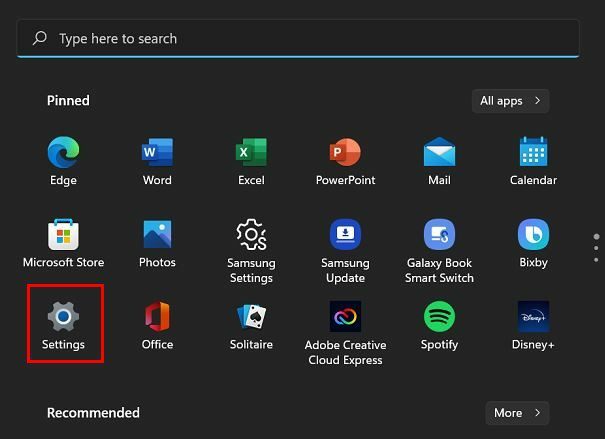
Avata asetukset napsauttamalla Windowsin käynnistyspainiketta ja siirtymällä kohtaan Järjestelmä, jota seuraa Ääni vaihtoehto.
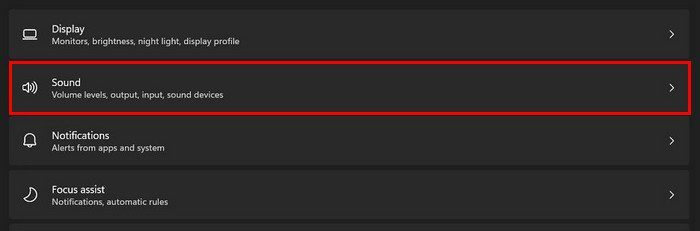
Kun olet Ääni-tilassa, etsi Mono-äänivaihtoehto ja ota se käyttöön. Jos muutat mielesi, poista se uudelleen näiden ohjeiden mukaisesti.
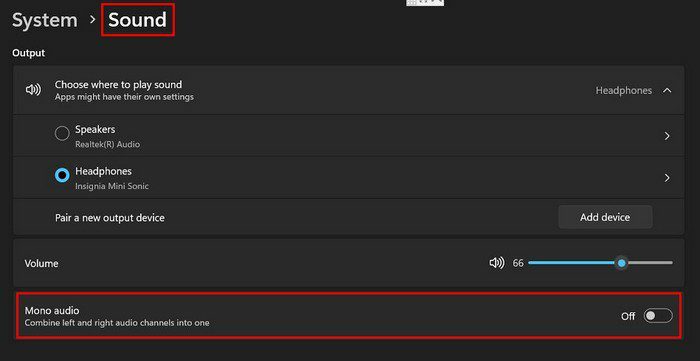
Vaihtoehto 2
Voit käyttää tätä vaihtoehtoa myös esteettömyystoiminnon kautta. Avaa Asetukset kuten tavallisesti, mutta napsauta Esteettömyys-vaihtoehtoa tällä kertaa.
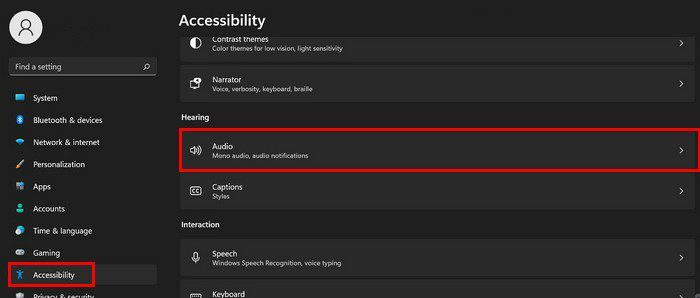
Napsauta Kuulo-osiossa Ääni-vaihtoehtoa, ja sinun pitäisi nähdä Mono-äänivaihtoehto. Kytke se vain päälle, ja olet valmis. Näillä kahdella tavalla voit käyttää Mono-äänivaihtoehtoa Windows 11 -tietokoneellasi. Jos haluat joskus sammuttaa sen, noudata mainittuja vaiheita, vaikka se sanoisi, että se on otettava käyttöön, koska sinun tarvitsee vain kytkeä ne pois päältä. Samat vaiheet ovat voimassa.
Johtopäätös
Et menetä mitään ääniä muuttamalla Windows 11 -tietokoneesi ääniasetuksia. Voit käyttää Mono-äänivaihtoehtoa Järjestelmä- tai Käyttöapu-vaihtoehdon kautta. Jos sinulla on ongelmia yhden vaihtoehdon kanssa, voit aina kokeilla toista. Minkä vaihtoehdon kanssa luulet valitsevasi? Jaa ajatuksesi alla olevissa kommenteissa, ja älä unohda jakaa artikkelia muiden kanssa sosiaalisessa mediassa.